Come limitare i contenuti per adulti in iOS 14 su iPhone e iPad
Aggiornato 2023 di Marzo: Smetti di ricevere messaggi di errore e rallenta il tuo sistema con il nostro strumento di ottimizzazione. Scaricalo ora a - > questo link
- Scaricare e installare lo strumento di riparazione qui.
- Lascia che scansioni il tuo computer.
- Lo strumento sarà quindi ripara il tuo computer.
Screen Time di Apple include molte funzioni di controllo parentale per aiutarti a tenere traccia dell'utilizzo del tuo dispositivo e anche bloccare l'accesso a cose come app, fotocamere e persino impostare limiti di comunicazione. Un'altra funzione di controllo parentale altrettanto utile è la possibilità di limitare contenuti per adulti su iPhone e iPad. Prima di consegnare l'iPhone a tuo figlio, dovresti sfruttare questa funzione per proteggere tuo figlio da contenuti offensivi. Sia che tu voglia proteggere tuo figlio dai contenuti per adulti o che desideri tenere lontano da qualsiasi cosa esplicita il tuo dispositivo iOS 14, questa guida è ciò di cui hai bisogno per iniziare.
Come limitare i contenuti per adulti su iPhone e iPad
Screen Times offre strumenti completi per le limitazioni dei contenuti su iOS. Quindi, a seconda delle tue esigenze, puoi bloccare l'accesso non solo a siti Web ombrosi, ma anche scongiurare libri, film e programmi TV espliciti. Non solo, puoi persino impedire a Siri di usare un linguaggio esplicito. Quindi, se vedi spesso il tuo bambino che attiva l'assistente virtuale, assicurati di filtrare la lingua di Siri.
E se desideri consentire solo a una manciata di siti Web a misura di bambino sul tuo dispositivo iOS in modo che tuo figlio possa continuare a divertirsi imparando? Bene, c'è un modo per limitare i contenuti per adulti e consentire l'accesso a siti affidabili per un'esperienza più personalizzata. Detto questo, lascia che ti guidi attraverso i passaggi per limitare i contenuti per adulti su iPhone e iPad:
- Avvia l ' app Impostazioni sul tuo iPhone o iPad.

Note importanti:
Ora è possibile prevenire i problemi del PC utilizzando questo strumento, come la protezione contro la perdita di file e il malware. Inoltre, è un ottimo modo per ottimizzare il computer per ottenere le massime prestazioni. Il programma risolve gli errori comuni che potrebbero verificarsi sui sistemi Windows con facilità - non c'è bisogno di ore di risoluzione dei problemi quando si ha la soluzione perfetta a portata di mano:
- Passo 1: Scarica PC Repair & Optimizer Tool (Windows 11, 10, 8, 7, XP, Vista - Certificato Microsoft Gold).
- Passaggio 2: Cliccate su "Start Scan" per trovare i problemi del registro di Windows che potrebbero causare problemi al PC.
- Passaggio 3: Fare clic su "Ripara tutto" per risolvere tutti i problemi.
2. Ora tocca Screen Time.

3. Quindi, tocca Restrizioni sui contenuti e sulla privacy .

4. Successivamente, assicurati che l'interruttore 'Restrizioni sui contenuti e sulla privacy' sia attivato.

5. Successivamente, tocca Restrizioni sui contenuti.

6. Ora, inserisci il tuo passcode Screen Time . Se hai dimenticato il passcode Screen Time, ecco i passaggi per reimpostarlo.

7. Quindi, individua l'opzione 'Contenuto web' e toccala.

8. Qui avrai tre opzioni tra cui scegliere : Accesso illimitato, Limita i siti web per adulti e Solo siti web consentiti.
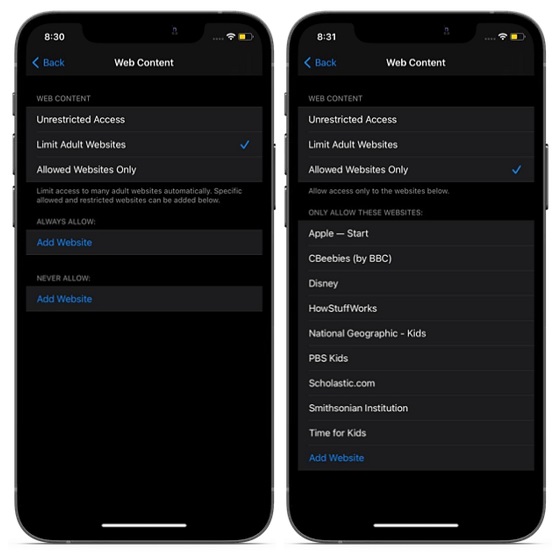
- Accesso illimitato: consenti l'accesso a contenuti per adulti sul tuo iPhone o iPad senza alcuna restrizione (è l'opzione predefinita).
- Limita i siti web per adulti: limita l'accesso ai contenuti per adulti. Quando lo scegli, hai la possibilità di consentire siti Web adatti ai bambini e bloccare l'accesso ad alcuni siti Web sospetti. Puoi modificare le sezioni Consenti sempre e Non consentire mai come preferisci.
- Solo siti Web consentiti: consente l'accesso solo a siti Web attendibili . Quando lo selezioni, vedrai alcuni siti web adatti ai bambini nella sezione 'Consenti solo questi siti web'. Hai anche la possibilità di aggiungere altri siti web affidabili all'elenco.
Ti consiglio di utilizzare l'opzione 'Solo siti web consentiti' per salvaguardare meglio l'esperienza di navigazione online dei tuoi figli. Consentirà ai bambini di accedere solo a determinati siti web. Puoi espandere i siti web consentiti Se selezioni l'opzione 'Limita i siti Web per adulti', ti suggeriamo di limitare anche i siti Web come Twitter, Reddit, Tumblr, Mastodon, Sharesome e altri noti per ospitare contenuti per adulti.
- Se desideri limitare ulteriormente i contenuti per adulti, vai alla sezione 'Contenuti consentiti in negozio' in Restrizioni sui contenuti. Dopodiché, tocca Musica, Podcast, Notizie e allenamenti e scegli 'Pulisci' per non consentire il contenuto esplicito.
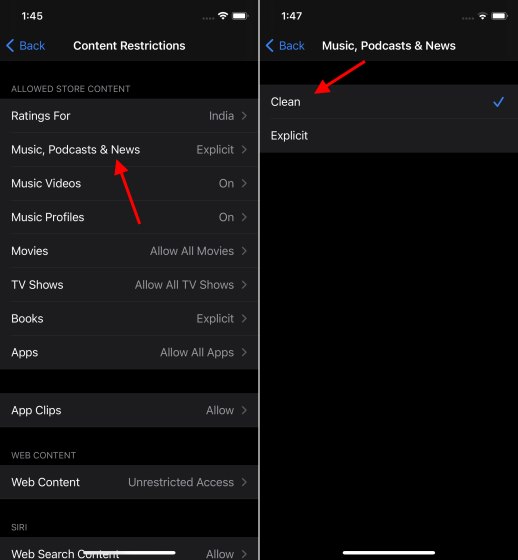
- Quindi, tocca Film/Programmi TV/App/Libri e scegli l'opzione preferita per tenere a bada i contenuti espliciti. I passaggi hanno lo stesso aspetto di sopra.
- Nella sezione Siri, tocca Linguaggio esplicito e poi scegli 'Non consentire' per impedire all'assistente personale di usare un linguaggio volgare. em>
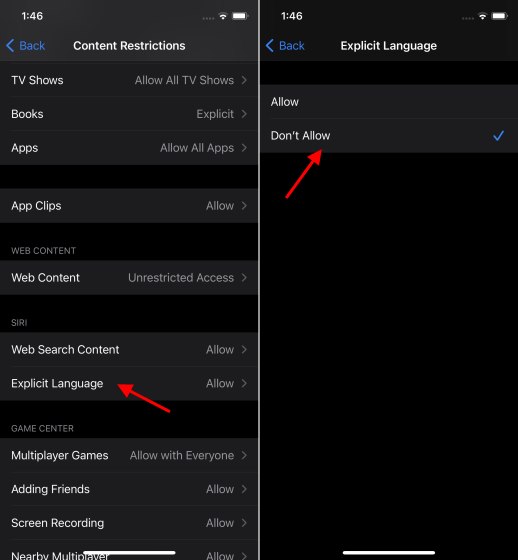
Limita facilmente i contenuti espliciti su iPhone e iPad
È tutto qui! Ora che sai come tenere i contenuti per adulti lontani dai tuoi dispositivi iOS e iPadOS, sfrutta al massimo questa funzione di controllo genitori per salvaguardare i tuoi figli. Inoltre, non dimenticare di impedire a Siri di utilizzando un linguaggio esplicito sul tuo dispositivo. Assicurati di limitare più siti web che ritieni possano ospitare contenuti per adulti e che siano accessibili sull'iPhone o sull'iPad di tuo figlio.
Cosa ne pensi di Screen Time e quali ulteriori miglioramenti vorresti vedere in questa utile funzione? Assicurati di offrire le tue opinioni nella sezione commenti qui sotto.

